Les 5 meilleures applications de visionneuse d’images Mac avec des fonctionnalités uniques
La vue Galerie du Finder vous permet de faire défiler les dossiers de photos sur votre Mac avec un volet de prévisualisation amélioré et des métadonnées riches. L'aperçu fonctionne bien pour une utilisation de base, mais il manque des commandes de navigation, une expérience de visualisation supérieure et d'autres fonctionnalités.
Vous n'avez pas besoin d'une application comme Apple Photos, Adobe Lightroom ou une application prenant en charge les bases de données pour mettre à jour et organiser votre collection tout en affichant des images. Nous allons vous montrer certaines des meilleures applications de visionneuse de photos avec des fonctionnalités uniques pour Mac et comment vous pouvez les utiliser.
1. XnView MP
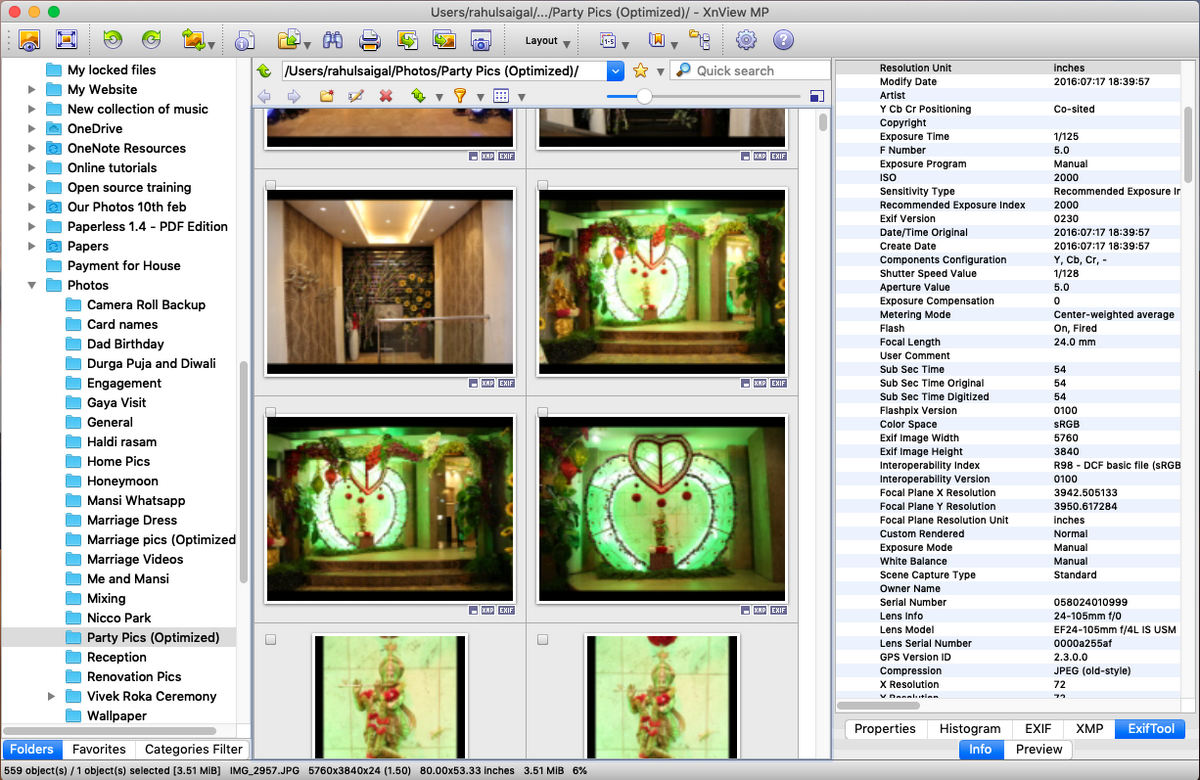
XnView MP est une visionneuse, un gestionnaire et un redimensionneur de photos pour Mac. Les outils intégrés vous permettent d'organiser les images de plusieurs manières et de les traiter avec un arsenal d'outils d'édition tout en offrant des modules de conversion par lots et la prise en charge de nombreux formats d'image .
Lorsque vous lancez l'application, vous verrez trois panneaux.
La barre latérale gauche est le système de fichiers du Finder, avec des onglets de section — Dossiers , Favoris et Filtre de catégories . Il se compose de catégories préconfigurées pour agréger et étiqueter vos images.
Le panneau central affiche un aperçu miniature de chaque photo. Accédez à Afficher> Afficher sous et sélectionnez Vignettes + étiquettes pour afficher les détails. Vous pouvez trier les images par nom, taille de fichier, date EXIF prise ou modifiée, ou même les filtrer par note, commentaires ou balises.
Sur le côté droit, vous verrez un panneau de prévisualisation. Info vous permet de voir les propriétés des fichiers, les histogrammes et les données EXIF. Basculez vers le panneau Aperçu pour extraire l'image.
Caractéristiques uniques de XnView MP:
- Prise en charge d'anciens formats d'image non standard Photoshop, Corel, Autodesk et HEIF. Cliquez sur Créer pour diviser ou joindre des images et créer des fichiers image de plusieurs pages.
- Il peut gérer le format de fichier RAW et utilise le GPU pour améliorer les performances, la mise en cache et le traitement. Il prend également en charge une image de profondeur de bits interne complète de 8, 16 ou 32 bits par composant.
- Personnalisez la mise en page de l'application selon vos besoins. Accédez à Affichage> Mise en page ou sélectionnez Libre pour créer une mise en page personnalisée.
- S'intègre à XnConvert pour convertir des images, redimensionner des lots d'images et appliquer des ajustements tels que la rotation, les filigranes, les filtres, les effets fantaisie, etc.
- Permet de créer des diaporamas personnalisés avec des paramètres pour configurer un minuteur (ou une pression sur le clavier), changer la taille de l'écran, ajouter des effets de transition et ajouter de la musique de fond.
Téléchargement: XnView MP (gratuit)
2. ApolloOne
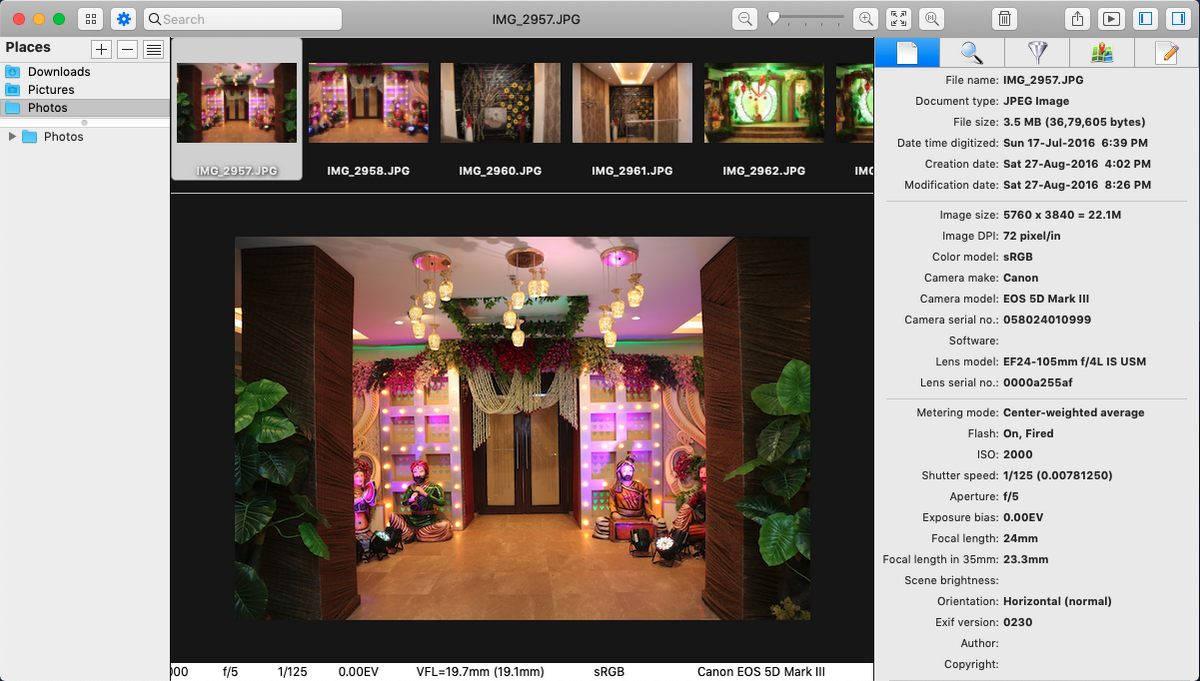
ApolloOne est une application de visualisation d'images pour Mac permettant d'afficher et d'organiser des photos. Le décodeur RAW de l'appareil photo intégré peut générer un aperçu d'une image directement à partir du fichier RAW. Avec le filtre Lanczos, il peut redimensionner votre image à sa qualité d'origine.
Pour accéder à vos photos, cliquez sur le bouton Navigateur dans la barre d'outils. Cliquez ensuite sur le bouton plus ( + ) et sélectionnez Dossier . Vous pouvez regrouper les dossiers associés en ajoutant un séparateur.
Double-cliquez sur une photo pour l'ouvrir. Appuyez ensuite sur les touches fléchées gauche ou droite pour voir vos photos. Les miniatures sont générées à la volée à l'aide d'un moteur de traitement multicœur. Pour les Mac dotés d'un GPU, l'application peut accélérer l'affichage des images et de la qualité.
Allez dans Préférences> Avancé et activez l' option de mise à l'échelle d'image de haute qualité . Vous pouvez effectuer un zoom avant ou arrière sur la photo. Appuyez sur la touche Contrôle pour zoomer instantanément sur un agrandissement particulier.
Le panneau Inspecteur affiche des informations de prise de vue détaillées à partir d'un fichier JPEG ou RAW de l'appareil photo. Pour inspecter une image, appuyez sur Cmd + I ou cliquez sur le bouton Inspecteur dans la barre d'outils. Sur un appareil photo pris en charge, la page d'informations peut révéler le numéro de série, le nombre d'obturateurs et d'autres spécifications.
Caractéristiques uniques d'ApolloOne:
- Il fournit un aperçu des images en haut de la visionneuse, comme une bande de film ( Outils> Afficher la bande de film).
- ApolloOne vous permet de définir la source des métadonnées. Il prend en charge les attributs étendus macOS (utilisés par les recherches du Finder) et XMP. Activez l'indexation Spotlight pour rechercher des images à l'aide de différents paramètres EXIF.
- Il vous propose un panneau de réglage pour vous aider à évaluer une image RAW. Cela inclut la compensation d'exposition, le réglage des hautes lumières et des ombres et une courbe de tonalité automatique.
- Le mode de feuille de contact intégré ( Affichage> Feuille de contact ) affiche les miniatures sous forme de grille. Avec lui, vous pouvez effectuer des opérations sur les fichiers en masse.
- Vous pouvez ajouter un dossier intelligent créé par Finder pour accéder à vos photos en fonction de vos besoins. Il prend même en charge les balises du Finder et vous permet d'utiliser une combinaison de balises pour un filtrage supplémentaire. Voici comment utiliser les dossiers intelligents sur un Mac .
Téléchargement: ApolloOne (version gratuite et premium disponible)
3. qView
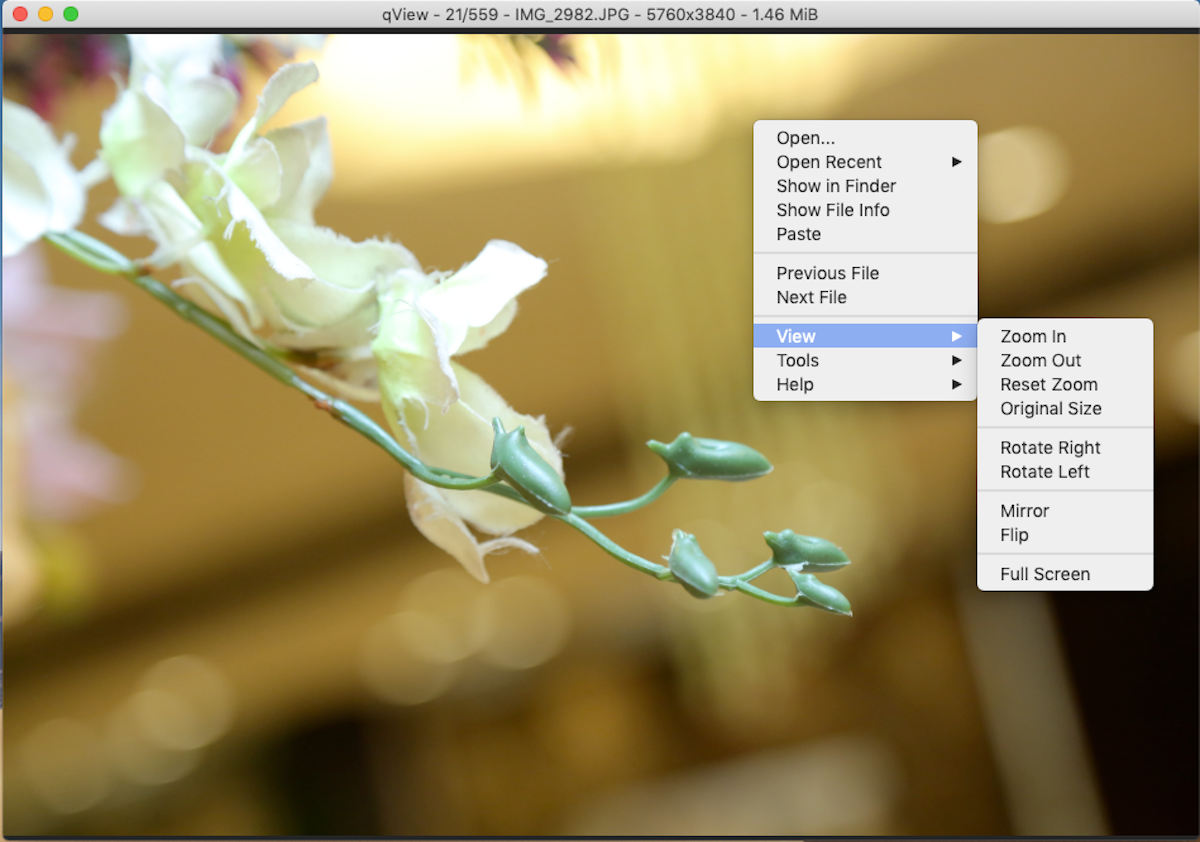
qView est une application de visualisation d'images minimale multiplateforme pour Mac. Au lancement, vous verrez une fenêtre noire. Accédez à Fichier> Ouvrir et choisissez un dossier pour afficher son contenu. Ensuite, appuyez sur les touches fléchées gauche ou droite pour naviguer entre les photos.
Faites défiler pour effectuer un zoom avant ou arrière et cliquez sur n'importe quelle image tout en maintenant la touche Contrôle enfoncée pour accéder à plus d'options. Vous pouvez faire pivoter les images, retourner les images ou passer à la taille d'origine et les afficher en détail.
Caractéristiques uniques de qView:
- qView prend en charge les GIF, vous permettant d'augmenter ou de réduire la vitesse ou d'enregistrer une image spécifique au format PNG ou JPEG.
- Affichez les photos en mode diaporama ( Outils> Démarrer le diaporama ). Vous pouvez personnaliser la direction du diaporama, la minuterie et les paramètres de préchargement.
- Il vous propose des raccourcis pour naviguer et accéder à différentes options et à la convivialité. Vérifiez l'onglet Raccourcis dans les préférences.
- Par défaut, la barre de titre affiche le nom du fichier. Dirigez-vous vers Préférences> Windows et cochez l'option Verbose sous le texte de la barre de titre pour vous montrer plus de détails.
Téléchargement: qView (gratuit)
4. Picturama
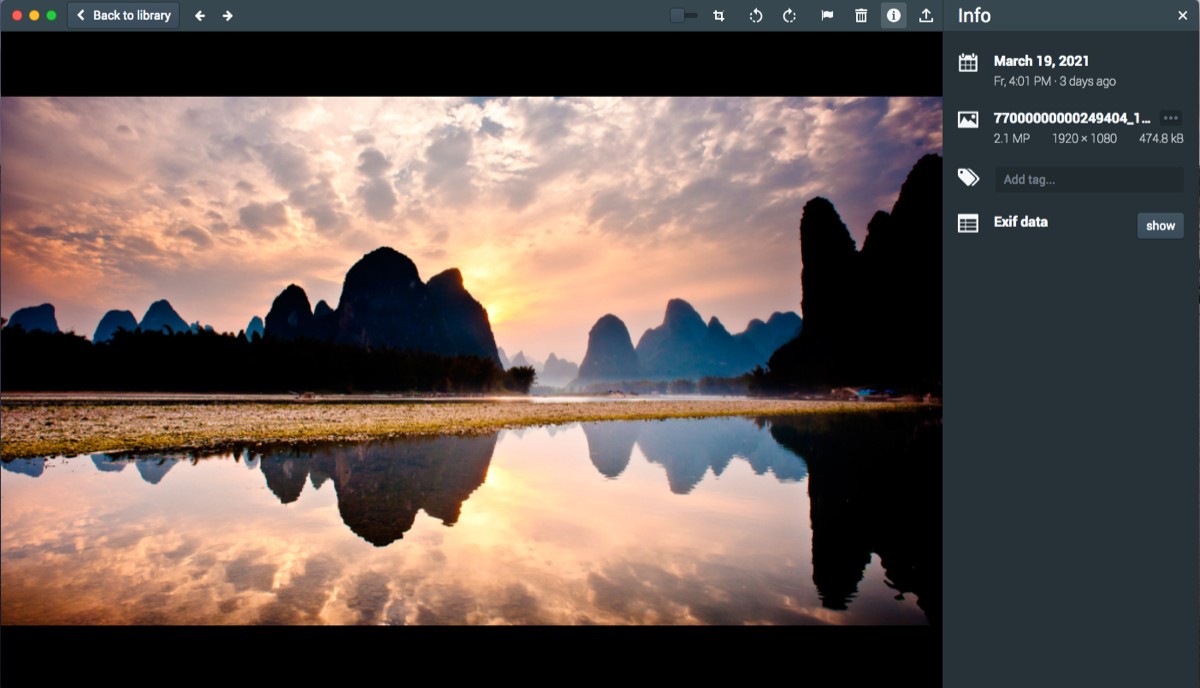
Picturama est une application Mac de visualisation d'images et d'apparence moderne qui vous permet de visualiser rapidement les images. L'application prend en charge les formats JPEG, PNG, TIF, WebP, HEIC et HEIF. Il lit également le fichier RAW d'un groupe de caméras via les bibliothèques LibRaw intégrées à l'application.
Pour commencer, cliquez sur le bouton Paramètres et choisissez un dossier.
Vous pouvez parcourir les photos par date en utilisant la barre de progression élégante sur la droite. Choisissez une année et un mois et accédez directement à vos photos.
Appuyez sur le bouton i pour afficher les informations et les données EXIF d'une image. Cliquez sur le bouton drapeau pour ajouter cette image à vos favoris.
Caractéristiques uniques de Picturama:
- Il peut récupérer des informations EXIF, IPTC, MakerNotes et XMP complètes de la page d' informations détaillée.
- Vous pouvez ajouter une balise, mais elle n'a aucun rapport avec le Finder.
- Faites pivoter et recadrez vos photos. Vous pouvez effectuer un zoom avant ou arrière avec le curseur de la barre d'outils ou de la molette de la souris.
- Exportez des photos dans des formats tels que JPEG, PNG ou WebP. Ce faisant, vous pouvez définir la qualité, la taille et supprimer les données EXIF.
Téléchargement: Picturama (gratuit)
5. Lyn
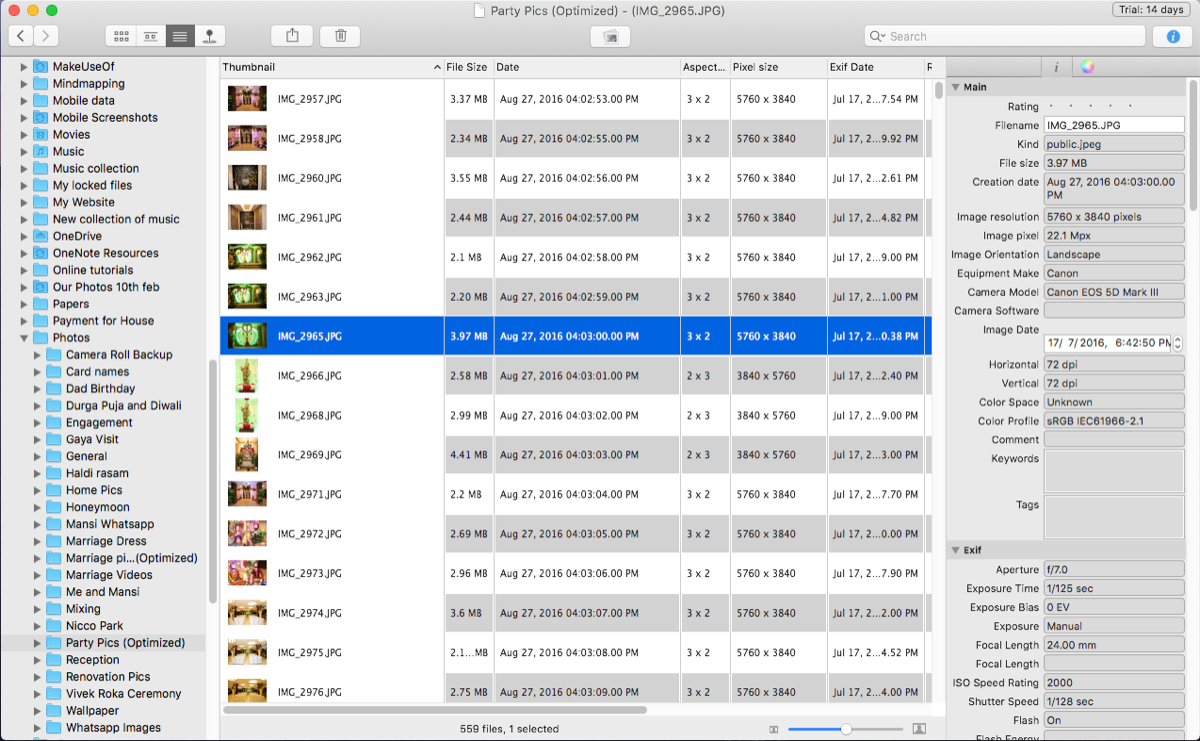
Lyn est une visionneuse et un organisateur de photos Mac. Il prend en charge les formats d'image non standard, anciens et RAW. Grâce à la prise en charge intégrée des modèles de caméras et du multi-threading, il peut progressivement mettre à l'échelle des images haute résolution.
La barre latérale gauche affiche tous vos dossiers (y compris les dossiers intelligents), photothèques, périphériques et volumes montés.
Le visualiseur affiche l'image et propose des options d'affichage telles que les modes d'affichage Icône , Bande , Liste et Carte . Le mode de mise en page de la carte utilise Apple Maps avec des données GPS pour fournir des informations de localisation visuelles. Et le mode d'affichage de liste affiche la vignette de l'image, des informations détaillées et des métadonnées.
À droite, vous verrez le panneau Inspecteur . Il affiche des informations telles que le type, l'espace colorimétrique, EXIF, makernote, IPTC, GPS, etc.
Parcourez vos photos en utilisant le mode d'affichage bande ou en double-cliquant sur une image et en utilisant les touches fléchées gauche ou droite. Vous pouvez utiliser différentes méthodes de zoom et utiliser des raccourcis pour agrandir l'image au niveau du curseur.
Lyn peut également trier les photos de plusieurs façons, comme le nom, la date, l'étiquette de couleur, les balises et la note. Ou il peut les filtrer par nom, extension et balises dans le champ de recherche.
Caractéristiques uniques de Lyn:
- Cette application utilise la technologie de gestion des couleurs ColorSync, de la source à l'impression. Il peut détecter le profil de couleur (via ICC) à partir de l'image, du profil intégré, de l'EXIF ou de l'appareil photo.
- Vous pouvez noter, attribuer des mots-clés ou des balises à vos photos. Il est également possible de créer un dossier intelligent avec des balises, afin que vous puissiez facilement trouver des fichiers. Sous la balise Rechercher , vous trouverez tous vos dossiers intelligents.
- Lorsque vous connectez un appareil photo, développez la section Appareils et commencez à importer vos photos. Il peut même importer depuis un lecteur de carte, un disque dur ou un NAS.
- Lyn comprend un moteur de filtrage non destructif pour ajuster la couleur, l'exposition, le contraste, améliorer les ombres, appliquer un filtre sépia, convertir en noir et blanc, etc. Vous pouvez même redresser ou recadrer une image et la restaurer ultérieurement.
- Publiez vos photos directement sur Flickr, Dropbox et SmugMug. L'interface utilisateur est intégrée à l'application elle-même.
Téléchargement: Lyn (29,99 $, essai gratuit disponible)
Éditeurs d'images gratuits et payants
Bien que la visualisation d'images semble être une opération simple, les gens peuvent avoir une variété de cas d'utilisation pour cela. Les applications abordées dans cet article couvrent un large éventail d'options pour différents professionnels et cas de pointe. Essayez vous-même ces applications pour voir celle qui correspond le mieux à vos besoins.
Si vous souhaitez modifier ces images, vous avez besoin d'un éditeur d'images. Toutes ces visionneuses d'images ont la possibilité d' ouvrir avec un éditeur d'image de votre choix. Si cela vous intéresse, jetez un œil aux meilleurs éditeurs d'images gratuits et payants pour Mac pour trouver la meilleure option.
